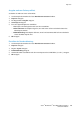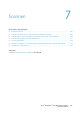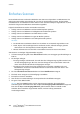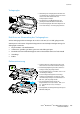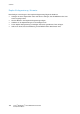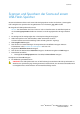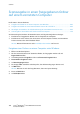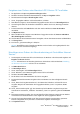Operation Manual
Scannen
Xerox
®
WorkCentre
®
3655 Multifunktionsdrucker 109
Benutzerhandbuch
Freigeben eines Ordners unter Macintosh OS X Version 10.7 und höher
1. Im Apple-Menü die Option Systemeinstellungen wählen.
2. Im Menü "Internet & Drahtlose Kommunikation" die Option Freigaben wählen.
3. Im Dienstemenü die Option Dateifreigabe wählen.
4. Unter „Freigegebene Ordner“ auf das Pluszeichen (+) klicken.
5. Zum Ordner navigieren, der im Netzwerk freigegeben werden soll und auf Hinzufügen klicken.
6. Um die Zugriffsrechte für den Ordner zu bearbeiten, wählen Sie ihn aus. Die Gruppen werden
aktiviert.
7. In der Benutzerliste auf Jeder klicken und dann mit den Pfeiltasten Lesen & Schreiben
auswählen.
8. Auf Optionen klicken.
9. Wenn der Ordner für Computer unter Windows freigegeben werden soll, Dateien und Ordner
über SMB freigeben auswählen.
10. Um den Ordner für bestimmte Benutzer freizugeben, neben dem Benutzernamen auf Ein klicken.
11. Auf Fertig klicken.
12. Das Fenster „Systemeinstellungen“ schließen.
Hinweis: Beim Öffnen eines freigegebenen Ordners wird im Finder ein Freigabesymbol für den
Ordner und seine Unterordner angezeigt.
Hinzufügen eines Ordners als Adressbucheintrag mit CentreWare Internet
Services
1. Am Computer einen Browser öffnen, die IP-Adresse des Druckers in die Adresszeile eingeben und
Eingabe oder Return drücken.
Hinweis: Informationen zur Ermittlung IP-Adresse des Druckers sind dem Abschnitt Ermittlung
der IP-Adresse des Druckers auf Seite 27 zu entnehmen.
2. Auf Adressbuch klicken.
3. Auf Hinzufügen klicken.
4. Unter "Scanausgabe" auf Ziel hinzufügen klicken.
5. Unter "Rufname" einen Namen eingeben. Dieses Feld ist erforderlich.
6. Im Menü "Protokoll" SMB wählen.
7. Die IP-Adresse oder den DNS-Namen des Servers eingeben.
8. Die Standardanschlussnummer eingeben oder eine Nummer aus dem verfügbaren Bereich
wählen.
9. Unter „Name des Freigabeverzeichnisses“ den Namen des Zielordners auf dem FTP-Server
eingeben. Beispiel: Um Scandateien im freigegebenen Ordner „Scans“ zu speichern, Scans
eingeben.
10. Unter „Unterverzeichnispfad" ggf. den Verzeichnispfad des Ordners eingeben. Beispiel: Um
Scandaten im Unterordner „Farbscans“ des Ordners „Scans“ zu speichern, geben Sie /Farbscans
ein.
11. Den Benutzernamen eingeben, den Sie zum Zugriff auf den Computer verwenden. Der Drucker
verwendet diesen Benutzernamen für den Zugriff auf den freigegebenen Ordner.
12. Um auf den freigegebenen Ordner auf dem externen Computer zum Speichern gescannter
Dateien zuzugreifen, unter „Kennwort“ das Kennwort eingeben und bestätigen.
13. Auf Speichern klicken.